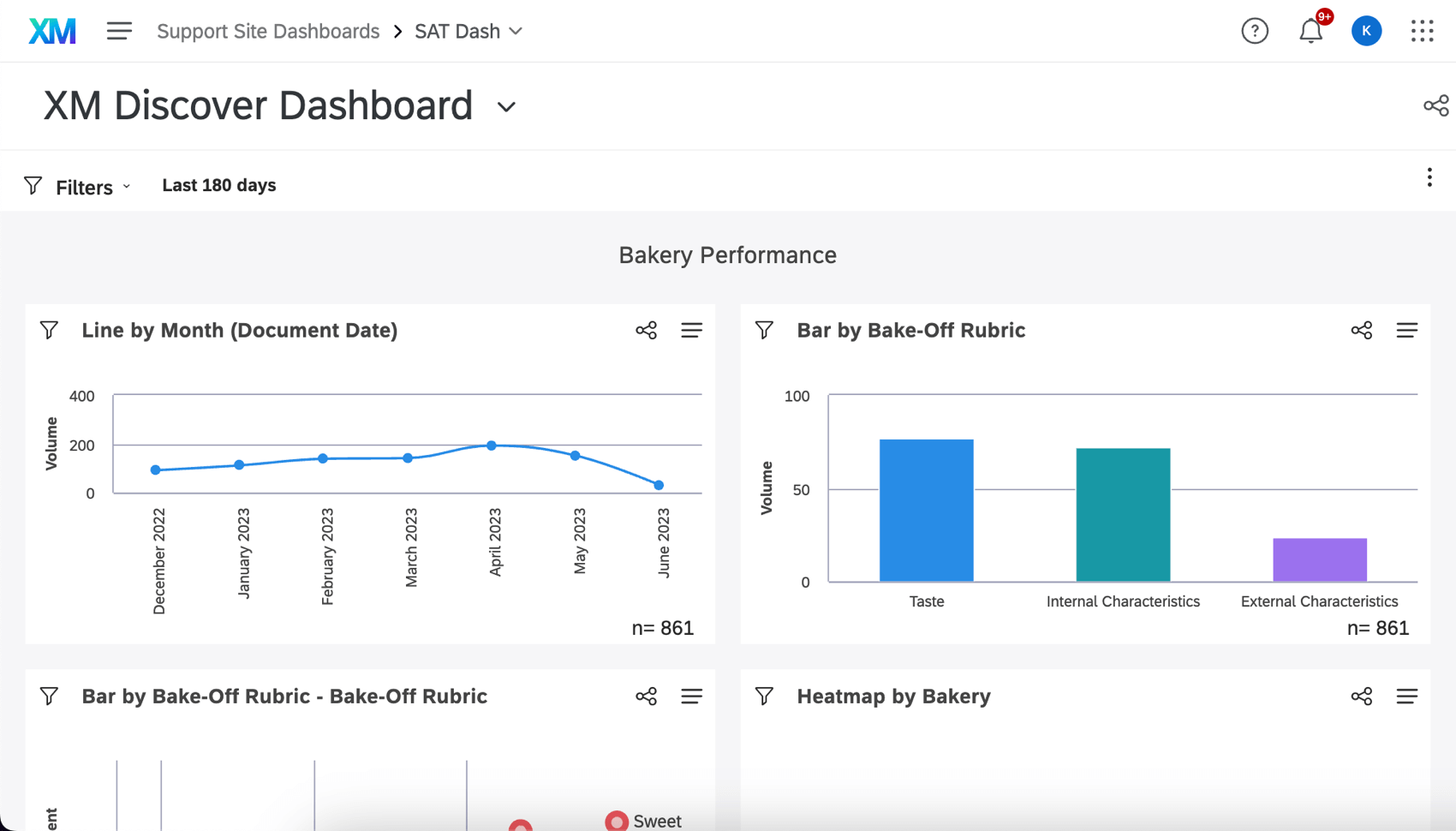Studio em painéis do Qualtrics
Sobre o Studio nos painéis do Qualtrics
Você pode incorporar painéis inteiros do Studio nos painéis do Qualtrics, permitindo que você combine os poderosos recursos analíticos e de geração de relatórios das plataformas XM Discover e Qualtrics.
Para usar esse característica como criador de painéis ou como usuário que visualiza o dashboard, você precisa ter determinadas permissões no Qualtrics e no XM Discover.
Permissões necessárias para vincular painéis
Essas são as permissões necessárias para incorporar um dashboard XM Discover em um Qualtrics Dashboard.
Requisitos do Qualtrics
As permissões que você precisa ativar no Qualtrics variam de acordo com o tipo de dashboard que você está personalizando.
Dashboards CX requisitos:
- Uma conta Qualtrics existente vinculada a uma conta Discover.
- Tipo de usuário Administrador Marca ou Administrador CX, ou aspermissõesUse CX Dashboards e Create CX Projetos .
- Propriedade ou acesso de edição a um Dashboard CX.
Requisitos dos painéis EX:
os painéis EX são painéis criados em projetos experiência dos colaboradores, Employee Experience, incluindo Engajamento, Ciclo de Vida e assim por diante.
- Uma conta Qualtrics existente vinculada a uma conta XM Discover.
- Tipo de usuário Administrador Marca ou Administrador EX, ou as permissões de projeto correspondentes.
- Propriedade ou acesso de edição a um EX Dashboard.
Requisitos XM Discover
- Uma conta XM Discover existente vinculada a uma conta Qualtrics.
Permissões necessárias para visualizar os painéis vinculados
Essas são as permissões mínimas necessárias para visualizar os dados XM Discover em um Dashboard CX. As permissões descritas aqui dão permissão de visualização, mas não necessariamente de edição.
Requisitos do Qualtrics
As permissões que você precisa ativar no Qualtrics variam de acordo com o tipo de dashboard no qual você está tentando incorporar um dashboard XM Discover.
Dashboards CX requisitos:
- Uma conta XM Discover existente vinculada a uma conta Qualtrics.
- O tipo de usuário Vocalize User ou a permissãoUse CX Dashboards.
- Visualização do acesso a um Dashboard CX.
Requisitos de painéis EX:
Isso inclui painéis criados em projetos experiência dos colaboradores, Employee Experience, incluindo engajamento, ciclo de vida, pesquisa ad hoc colaborador e assim por diante.
- Uma conta XM Discover existente vinculada a uma conta Qualtrics.
- O tipo de usuário Participante.
- Visualização do acesso a um EX Dashboard.
Requisitos XM Discover
- Uma conta XM Discover existente vinculada a uma conta Qualtrics.
Incorporação de um Dashboard do Studio em um Dashboard CX
- Abra dashboard do Qualtrics.
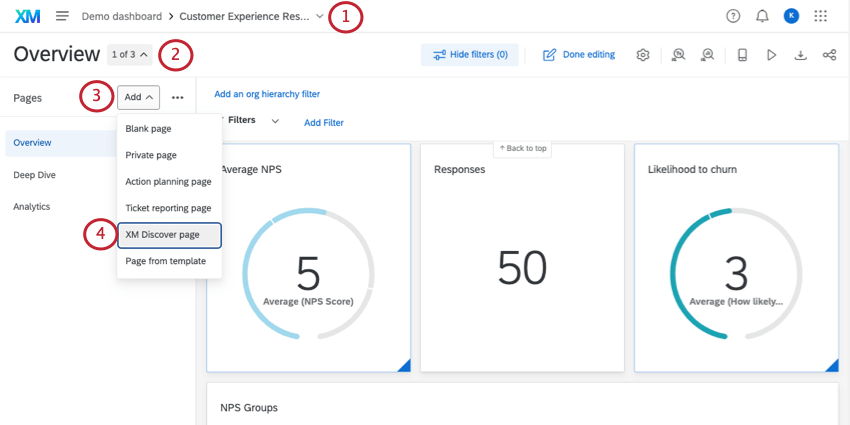
- Clique no menu suspenso da página (se ainda não estiver aberto).
- Clique em Adicionar.
- Selecione a página XM Discover.
- Selecione na lista de painéis do Studio aos quais você tem acesso.
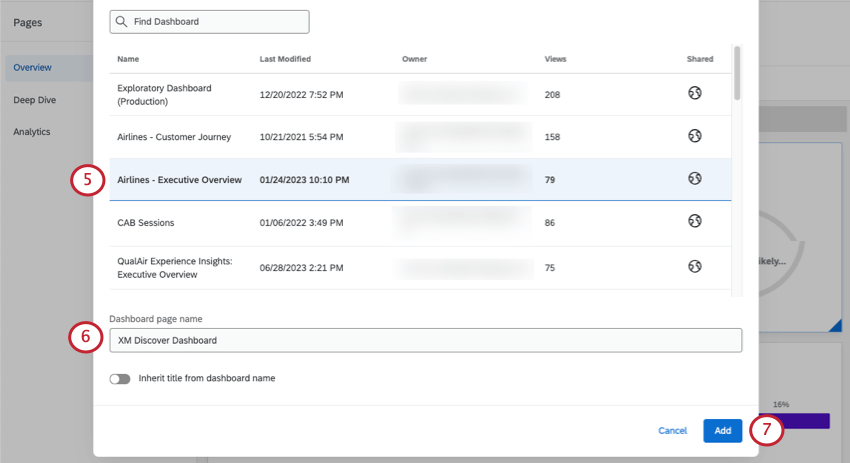 Qdica: use a pesquisa para localizar um dashboard específico.Qdica: para cada dashboard, você verá o nome, a data da última modificação, o proprietário, o número de visualizações e se foi compartilhado ou não. Você pode passar o mouse sobre um ícone para ver seu significado (Compartilhado, Público ou Privado). Consulte Compartilhamento de Discover Dashboards para saber o significado de cada opção de compartilhamento.
Qdica: use a pesquisa para localizar um dashboard específico.Qdica: para cada dashboard, você verá o nome, a data da última modificação, o proprietário, o número de visualizações e se foi compartilhado ou não. Você pode passar o mouse sobre um ícone para ver seu significado (Compartilhado, Público ou Privado). Consulte Compartilhamento de Discover Dashboards para saber o significado de cada opção de compartilhamento. - Dê um nome para essa página que deve aparecer no dashboard Qualtrics.
Qdica: se você quiser que o nome seja o mesmo do dashboard do Studio, selecione Herdar título do nome dashboard.
- Clique em Adicionar.
Visualização dos painéis do Studio no Qualtrics
Depois que seu dashboard do Studio for incorporado ao Qualtrics, você poderá visualizar esses dados a qualquer momento, desde que suas contas do Qualtrics e XM Discover estejam vinculadas.